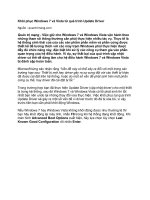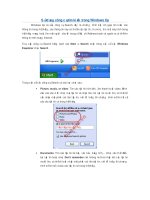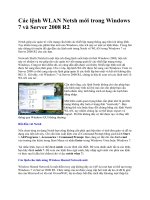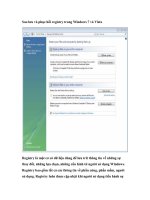Tìm kiếm ổ USB bị mất trong Windows 7 và Vista
Bạn đang xem bản rút gọn của tài liệu. Xem và tải ngay bản đầy đủ của tài liệu tại đây (568.74 KB, 6 trang )
Tìm kiếm ổ USB bị mất trong Windows 7
và Vista
Thi thoảng, khi cắm usb vào máy tính chạy hệ điều hành Windows 7 hoặc Vista,
bạn không thấy biểu tượng của nó. Bài báo này sẽ hướng dẫn bạn cách đổi tên ổ đĩa
giúp bạn có thể truy cập usb.
Định vị và truy cập ổ USB trong hệ điều hành Windows 7 và Vista
Vấn đề nằm ở chỗ khi bạn cắm usb hoặc ổ cắm ngoài nào đó vào máy tính lại không thấy
hiển thị gì. Bạn có thể thấy usb chạy nhưng AutoPlay lại không chạy cũng như không
thấy hiển thị biểu tượng của ổ đĩa này. Rất có thể, tên của ổ đĩa dành cho usb đã được sử
dụng.
Để chữa lỗi này, phải chuột vào máy tính và chọn Manage
Trong cửa sổ Computer Management, dưới mục Storage, chọn Disk Management để
có thể thấy danh sách các ổ đĩa đang được kết nối tới máy tính của bạn.
Bạn sẽ phải xác định đâu là ổ đĩa bạn muốn truy cập, theo dung lượng và định dạng của
nó. Trên hình là chúng ta đang tìm ổ đĩa usb 4GB. Chuột phải vào ổ đĩa và chọn Change
Drive Letter and Paths.
Kích vào Change
Chọn kí tự dành cho ổ đĩa từ danh sách để đổi tên ổ đĩa. Hãy chắc chắn rằng kí tự này chă
được dung hoặc có thể được sử dụng trong một số trường hợp. Tốt nhất, bạn nên chọn
một kí tự ở cuối bảng alphabet.
Bạn sẽ thấy một tin nhắn cảnh báo rằng bạn có thực sự muốn thay đổi kí tự…. chọn Yes.
Như hình dưới, chúng ta đã đổi tên ổ đĩa từ J sang U
Nếu AutoPlay của bạn đã được bật, bạn sẽ thấy một màn hình hiển thị như ở hình dưới,
hỏi bạn muốn làm gì với ổ đĩa.
Bạn cũng có thể thấy được ổ đĩa trên máy tính, cũng như dễ dàng truy cập sử dụng các
file, chương trình trong đó.